Inštalácia miniaplikácií tretích strán do Smart TV (napríklad Samsung, LG a Philips)
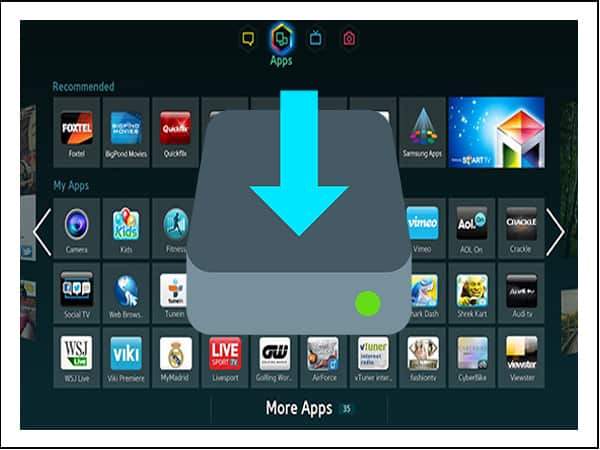
- 4000
- 1128
- Oleg Krajči
Spokojnosť
- Samsung
- Lg
- Philips
Inteligentná televízia je dobrá, pretože možnosti televízie sa dajú rozšíriť v dôsledku miniaplikácií. Zvyčajne sú nainštalované zo zabudovaných obchodov, ale niekedy chcem pridať aplikácie od vývojárov tretích stránok.
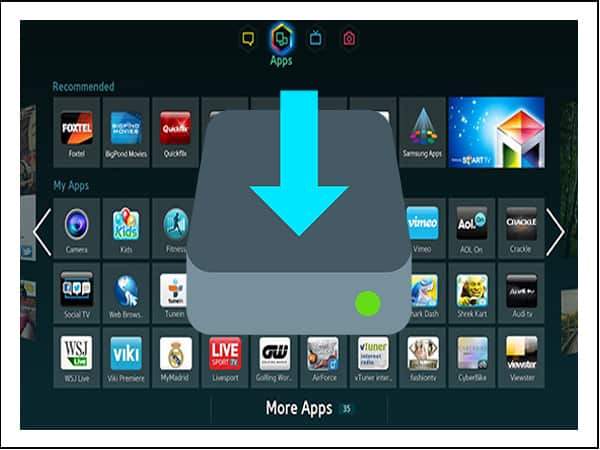
Aby bola inteligentnejšia televízia ešte inteligentnejšia, nastavte miniaplikácie tretích strán pomocou flash jednotky, vidličky alebo IP adries.
Samsung
Štandardné widgety sú nainštalované do vstavaného obchodu Samsung Apps Store. Pri aplikáciách tretích strán je situácia o niečo zložitejšia. Spoločnosť Samsung obmedzila možnosť ich inštalácie, ale tento zákaz sa dá obísť. Ak chcete nainštalovať miniaplikácie tretieho strany, budete potrebovať jednotku Flash. Naformátujte v FAT32. Pre to:
Pripojte jednotku Flash k počítaču.
OTVORENÉ „Počítač“ a kliknite na jednotku s pravým tlačidlom.
Vybrať položku „Formát“.
Vyberte systém súborov Tuk32.
Kliknutie "Začať".
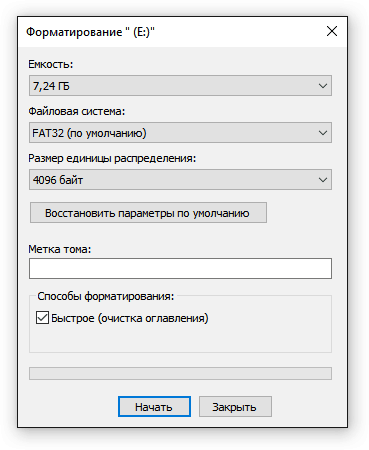 Pri formátovaní sa všetky údaje z jednotky odstránia. Zostáva na prípravu na inštaláciu widgetov na Smart TV Samsung.
Pri formátovaní sa všetky údaje z jednotky odstránia. Zostáva na prípravu na inštaláciu widgetov na Smart TV Samsung.
Otvorte jednotku USB Flash Drive.
Vytvorte priečinok „UserWidget“.
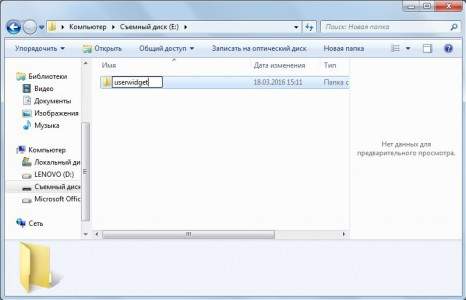
Stiahnite si archívy s miniaplikáciami a hodte ich priečinok bez rozbalenia.
Pripojte jednotku k televízoru.
Inštalácia widgetov s jednotkou Flash sa začne automaticky a skončí vzhľadom správy „Balík je hotový“. Potom sa v ponuke Smart TV sa objaví nový widget.
Okrem toho je možné miniaplikácie Samsung stiahnuť pomocou IP adresy. Ak to chcete urobiť, stlačte tlačidlá „Smart Hub“ a „A“. Zadajte názov používateľa „Vypracovať“. Heslo sa bude používať automaticky vo všetkých epizódach, s výnimkou F - v televízoroch tejto série musíte použiť kľúč „SSO1029Dev!„.

Potom musíte stlačiť tlačidlo Nástroje, aby ste sa dostali do nastavení, prejdite do časti „Vývoj“, označte riadok „Nastavenia IP“ a zadajte adresu aplikácie, ktorú chcete nainštalovať.
Lg
Štandardné miniaplikácie sú k dispozícii v televíznej službe LG Apps TV Service. Ale ak medzi nimi nie je potrebné, môžete si stiahnuť a inštalovať aplikácie od vývojárov tretích stránok. Toto sa robí pomocou flash jednotky:
- Stiahnite si na počítačový archív s miniaplikáciou pre LG. Stiahnite si aplikácie z osvedčených zdrojov, aby sa systém nepoškodil.
- Skontrolujte systém súborov Flash Drive. Musí byť naformátovaný v Tuk32.
Vybaľte obsah archívu do koreňa jednotky Flash.
- Pripojte jednotku USB Flash Drive k hornému konektoru USB v televízii.
- Spustiť aplikáciu Moje aplikácie, Vyberte ikonu USB a otvorte inštalačný súbor miniaplikácie z jednotky Flash.
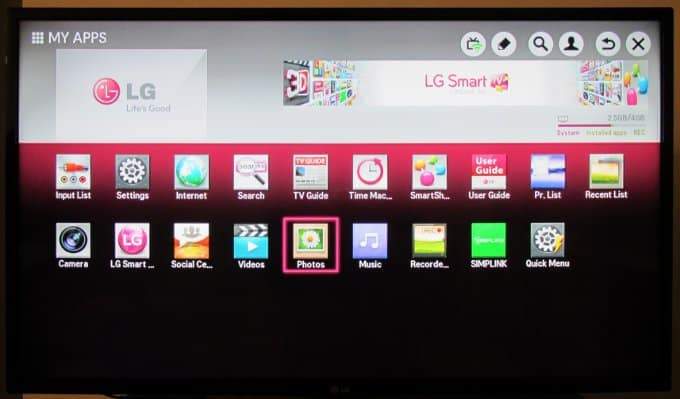
Existuje niekoľko obmedzení na LG TVS. Widgety sa spustia iba v prípade, že existuje pripojená jednotka Flash. Niektoré jednotky USB nemusia byť vhodné na inštaláciu aplikácií a televízory s jedným USB-DOPOSIT nemusia podporovať spustenie widgetov.
Philips
Inštalácia štandardných widgetov je možné vykonať prostredníctvom aplikácie Gallery App Gallery, ktorá sa nachádza na hlavnej stránke Smart TV. Ak chcete vložiť miniaplikáciu od tretieho vývojára, budete potrebovať jednotku Flash.
- Naformátujte jednotku Flash do systému súborov Tuk32.
V zásade vytvorte priečinok „UserWidget“.
Prenos do vytvoreného priečinka Archív widgetov s inštalačnými súbormi vo vnútri.
Spustite inteligentnú televíziu a pripojte flash jednotku k televízoru.
Inštalácia widgetov, ktorých súbory sa načítajú do koreňa jednotky, sa začne automaticky. Po dokončení inštalácie nájdete aplikáciu v ponuke SmartTV.
Namiesto flash jednotky na inštaláciu miniaplikácií tretích strán môžete použiť ForkPlayer. Ako nainštalovať túto aplikáciu na Samsung a LG, už sme to povedali. Pokyny pre Philips:
Otvorte nastavenia sieťového pripojenia v televízii.
Zmeňte DNS na 046.036.218.194.
Počkajte, kým sa spojenie nadviažu. Ak neexistuje žiadne pripojenie, reštartujte televízor.
Otvorte program Megogo. Namiesto toho bude Forkplayer fungovať, prostredníctvom ktorého môžete nainštalovať miniaplikácie tretích stránok.
Niektoré modely Philips TV fungujú v systéme Android OS, takže s inštaláciou aplikácií nie sú žiadne problémy, vrátane modelov tretieho strany - sa pridávajú widgety rovnakým spôsobom ako v telefóne alebo tablete.
- « Ako vyčistiť notebook od prachu sami
- Ako nakonfigurovať citlivosť a ďalšie funkcie myši v systéme Windows 10. Ako rozšíriť možnosti myši »

